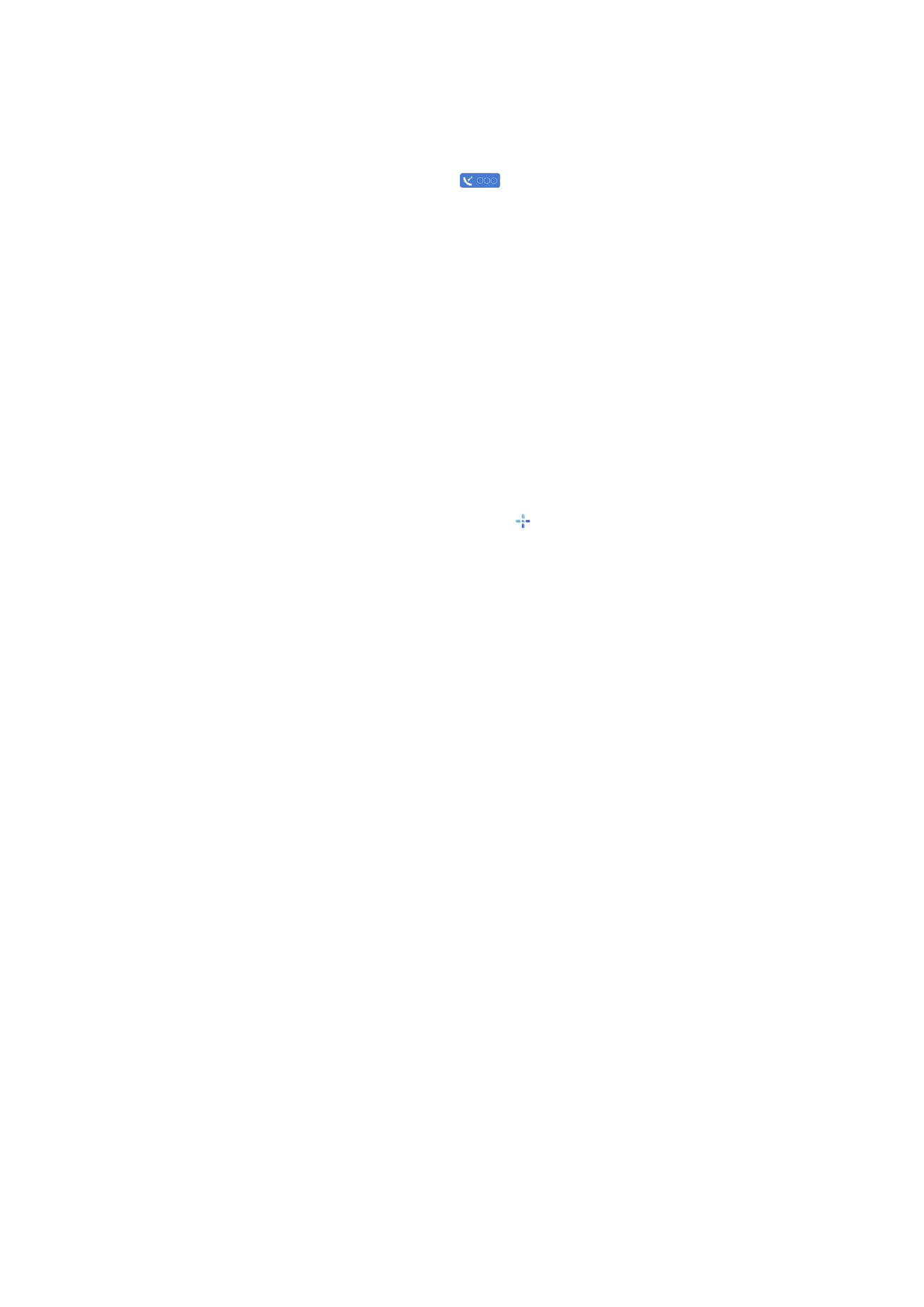
Karšu pārlūkošana
Kartes pārklājums dažādām valstīm var atšķirties.
Atverot programmu Kartes, tā atver vietu, kas ir saglabāta no pēdējās sesijas. Ja no pēdējās sesijas nav saglabāta neviena vieta,
programma Kartes atver tās valsts, kurā atrodaties, galvaspilsētu, balstoties uz datiem, ko ierīce saņem no mobilā tīkla.
Vienlaikus tiek lejupielādēta arī atrašanās vietas karte, ja tā vēl nav tikusi lejupielādēta kādā no iepriekšējām sesijām.
Lai izveidotu GPS savienojumu un atvērtu jūsu pašreizējo atrašanās vietu, izvēlieties
Iespējas
>
Atrast vietu
>
GPS pozīcija
[0]
vai nospiediet 0. Jūsu pašreizējā atrašanās vieta kartē ir apzīmēta ar .
lai pārvietotos kartē ritiniet uz augšu, uz leju, pa kreisi vai pa labi.
Lai pārslēgtos starp 2D un 3D skatu, izvēlieties
Iespējas
>
Kartes iespējas
>
2D/3D
.
Lai meklētu atrašanās vietu, izvēlieties
Iespējas
>
Atrast vietu
.
Lai izmantotu atrašanās vietu kartē, piem., kā sākumpunktu meklēšanai tās tuvumā, plānotu maršrutu, skatītu tās datus vai
sāktu navigāciju (papildpakalpojums), nospiediet ritināšanas taustiņu un izvēlieties vajadzīgo iespēju.
Lai tuvinātu vai tālinātu kartē, nospiediet * vai #.
Lai definētu, kādi apskates objekti ir redzami kartē, izvēlieties
Iespējas
>
Kartes iespējas
>
Kategorijas
.
Lai uzņemtu savas atrašanās vietas ekrānuzņēmumu, izvēlieties
Saglabāt
>
Kā attēls
. Ekrānuzņēmums tiek saglabāts mapē
Galerija.
Lai saglabātu atrašanās vietu kā orientieri, nospiediet ritināšanas taustiņu un izvēlieties
Saglabāt
>
Kā orientieris
.
Lai apskatītu saglabātos orientierus, izvēlieties
Iespējas
>
Atrast vietu
>
Orientieris
.
Lai orientieri saglabātu saderīgā ierīcē, nospiediet ritināšanas taustiņu un izvēlieties
Sūtīt
. Ja orientieri sūtāt īsziņā, informācija
tiek pārvērsta par parastu tekstu.
Lai pielāgotu tīkla, maršrutēšanas un vispārīgos uzstādījumus, izvēlieties
Iespējas
>
Uzstādījumi
.